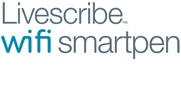
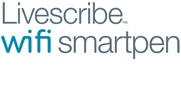
Existen varios comandos rápidos que pueden utilizarse con el smartpen. A continuación se ofrece una lista de los comandos rápidos.
| Comando rápido | Descripción | Acciones |
|---|---|---|
| audio | Muestra la configuración de audio actual del smartpen, incluidas la compresión del audio, la sensibilidad del micrófono y la latencia de reproducción. | (ninguna acción)
Consulte Configuración de grabación de audio y Activación o desactivación de la latencia de reproducción. |
| Compresión de audio | Muestra la compresión de audio actual. | Pulse la flecha hacia arriba o la flecha hacia abajo para acceder a otra compresión. A continuación, pulse la flecha derecha para seleccionar.
Consulte Configuración de la compresión de audio. |
| batería | Muestra un icono que indica el nivel de batería actual. | (ninguna acción) |
| calc | Inicia la aplicación de cálculos sencillos. | Escriba un problema de matemáticas sencillo: suma, resta, multiplicación o división. A continuación, escriba = (el signo igual) para ver la respuesta en la pantalla del smartpen.
Consulte Comando rápido Calc. |
| fecha | Muestra la fecha del smartpen. | (ninguna acción) |
| Formato de fecha | Accede al menú de formato de fecha. | Pulse las flechas hacia arriba o hacia abajo para acceder a otro formato de fecha. Pulse la flecha derecha para seleccionar.
Consulte Configuración del formato de fecha. |
| paper replay | Inicia Paper Replay y muestra el comando Grabar nueva sesión. | Pulse la flecha derecha para grabar una nueva sesión.
Consulte Grabación de audio en el smartpen. |
| reproducir | Inicia Paper Replay y muestra una lista de las sesiones disponibles para reproducir. | Pulse las flechas hacia arriba y hacia abajo para ver cada sesión. Pulse le flecha derecha para reproducir la sesión mostrada en la pantalla del smartpen.
Consulte Reproducción de audio en el smartpen. |
| Latencia de reproducción | Indica si la latencia de reproducción está activada o desactivada. | Pulse la flecha hacia arriba o la flecha hacia abajo para acceder al estado opuesto. Pulse la flecha derecha para seleccionar.
Consulte Activación o desactivación de la latencia de reproducción. |
| Velocidad de desplazamiento | Muestra la velocidad de desplazamiento horizontal de la pantalla del smartpen. | Pulse las flechas hacia arriba o hacia abajo para acceder a otra velocidad. Pulse la flecha derecha para seleccionar. |
| Botones de acceso directo | Accede al menú de botones de acceso directo, desde donde se pueden asignar aplicaciones o comandos al botón de inicio y los botones de acceso directo 1, 2, 3 que se muestran en la parte superior de Livescribe Starter Notebook y otros productos de papel punteado Livescribe. | Pulse las flechas hacia arriba y hacia abajo para acceder a la asignación del botón de inicio y los botones de acceso rápido 1, 2 y 3. Pulse la flecha derecha para asignar el elemento.
Consulte Botones de acceso directo |
| Nombre del smartpen | Muestra el nombre especificado para el smartpen durante su configuración. | (ninguna acción) |
| Búsqueda de cotizaciones en bolsa | Inicia la aplicación de búsqueda de cotizaciones en bolsa. | Escriba un símbolo de cotización. |
| almacenamiento | Muestra el almacenamiento disponible en el smartpen en MB. | (ninguna acción)
Consulte Comprobación del espacio de almacenamiento del smartpen. |
| hora | Muestra la hora del smartpen | (ninguna acción) |
| Formato de hora | Muestra el menú Formato de hora. | Pulse la flecha hacia arriba o la flecha hacia abajo para acceder al otro formato de reloj. Pulse la flecha derecha para seleccionar.
Consulte Configuración del formato de hora. |
| versión | Muestra la información de versión del smartpen, incluida la versión de software y el ID del bolígrafo. | (ninguna acción) |
| wifi | Muestra el menú Configuración Wi-Fi. | Pulse la flecha derecha para seleccionar el comando Buscar redes o pulse las flechas hacia arriba y hacia abajo para acceder a otros comandos del menú Configuración Wi-Fi.
Consulte Control de conexiones con el menú Configuración Wi-Fi. |